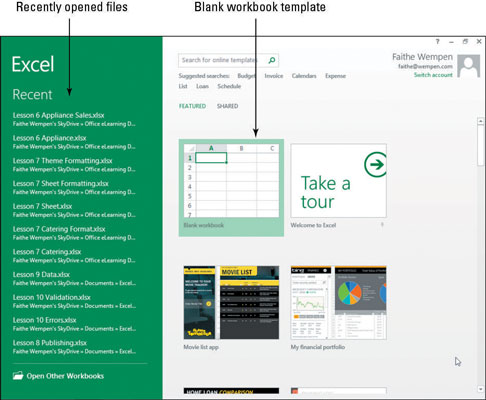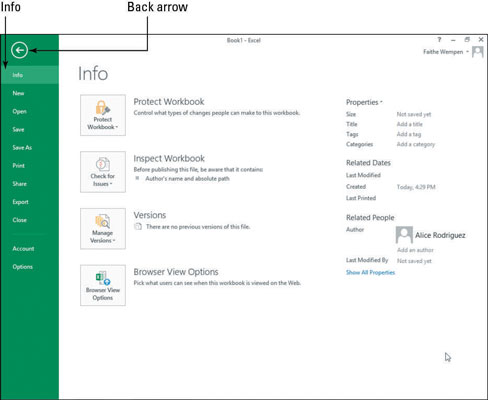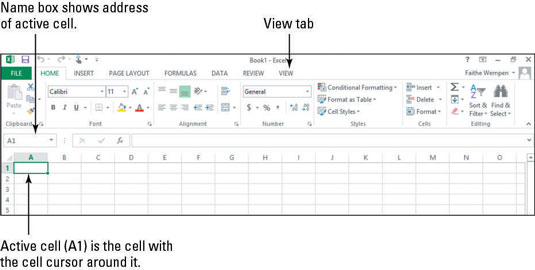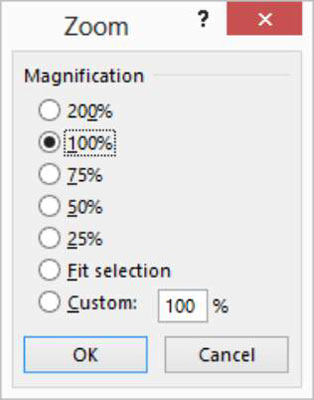Екцел 2013 је веома сличан Ворду и другим Оффице апликацијама. Екцел има картицу Датотека која отвара приказ Бацкстаге-а, траку са више картица које садрже команде које можете да кликнете да бисте их извршили, траку са алаткама за брзи приступ, статусну траку, траке за померање и клизач за зумирање. Ова слика пружа брз преглед.

Ова упутства вас воде кроз Екцел интерфејс и показују вам како да се крећете. Након што се снађете у програму Екцел, спремни сте да почнете да креирате радне листове. Најбољи начин да сазнате више о новој апликацији је да ускочите и почнете да истражујете. Прорадите кроз ову вежбу да бисте видели како је Екцел подешен.
Почети са неком основном терминологијом је добра идеја. Табела је мрежа састављена од редова и колона. На пресеку сваког реда и колоне налази се ћелија. Можете да унесете текст, бројеве и формуле у ћелије да бисте направили табелу.
У Екцел-у, табеле су назване радним листовима или само листовима. Радни листови се чувају у датотекама са подацима или радним свескама , а свака радна свеска може да садржи више радних листова. Картице радног листа на дну прозора радне свеске омогућавају вам брзо пребацивање између радних листова.
Покрените Екцел 2013 са почетног екрана (Виндовс 8) или менија Старт (Виндовс 7).
Можда бисте желели да закачите плочицу програма Екцел 2013 на траку задатака у оперативном систему Виндовс 8 да бисте уштедели време при отварању. Кликните десним тастером миша на плочицу Екцел 2013 на почетном екрану, а затим кликните на Закачи на траку задатака на командној траци која се појављује на дну екрана.
Од тог тренутка, можете покренути Екцел кликом на икону Екцел на траци задатака са радне површине. Овај трик, иначе, функционише са свим Оффице апликацијама.
Појављује се почетни екран, као што је приказано, пружајући пречице до недавно коришћених датотека радне свеске и сличице неких доступних шаблона. Један од шаблона је празна радна свеска.
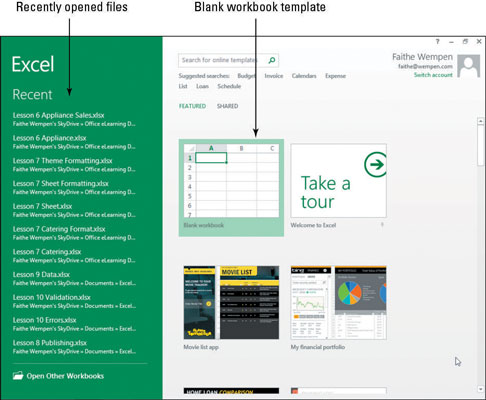
Кликните на сличицу празне радне свеске да бисте започели нову празну радну свеску.
Алтернативно, такође можете да притиснете тастер Есц да бисте са почетног екрана прешли на нову празну радну свеску.
Појављује се нова радна свеска.
Кликните на картицу Датотека да бисте отворили приказ Бацкстагеа, а затим кликните на Инфо.
Појављује се информација о активном документу, као што је приказано на овој слици.
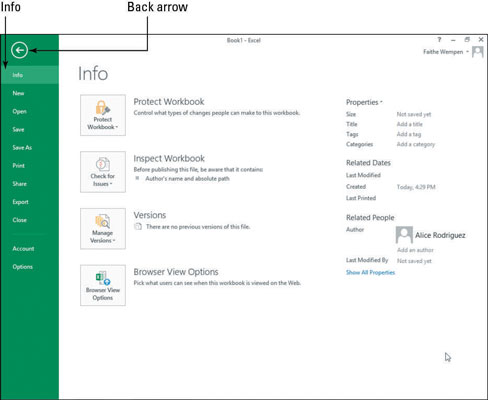
Кликните на стрелицу назад или притисните тастер Есц да бисте се вратили на нову празну радну свеску. (Погледајте ову слику.)
Стрелица уназад је стрелица која показује лево у горњем левом углу.
Ова слика приказује основни радни лист у Екцел-у. Обратите пажњу да сваки ред има јединствени број, а свака колона има јединствено слово. Комбинација слова и броја формира адресу ћелије . Писмо је прво.
На пример, ћелија у горњем левом углу је А1. Када нешто откуцате у Екцел-у, ваше куцање се уноси у активну ћелију , која садржи курсор ћелије или дебели зелени обрис. Име активне ћелије појављује се у пољу Име .
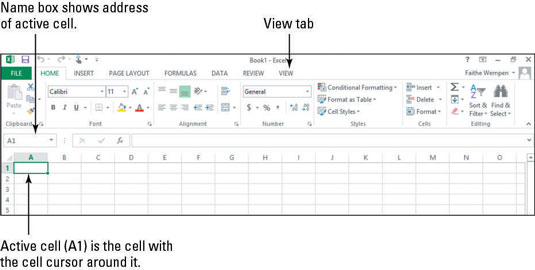
Кликните на картицу Приказ на траци, а затим кликните на дугме Зоом да би се отворио оквир за дијалог Зоом. (Погледајте слику.)
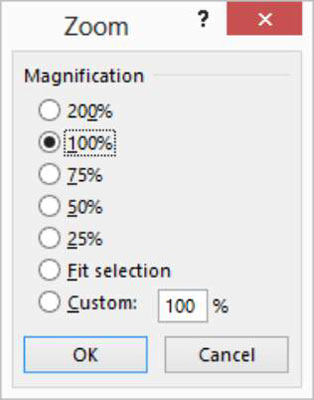
Изаберите 200%, а затим кликните на ОК.
Оквир за дијалог се затвара, а увећање се мења да би се свака ћелија приказала у већем приказу.
У доњем десном углу прозора Екцел-а, превуците клизач за зумирање улево на 100%, мењајући зумирање назад на првобитну поставку. (Погледајте слику.)